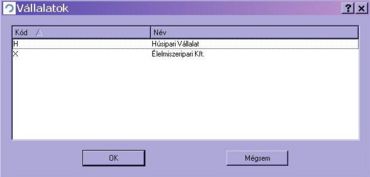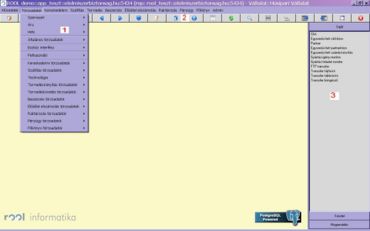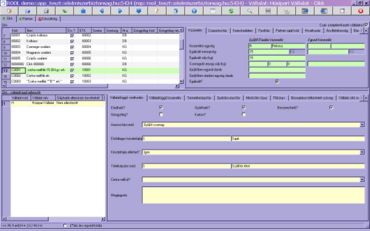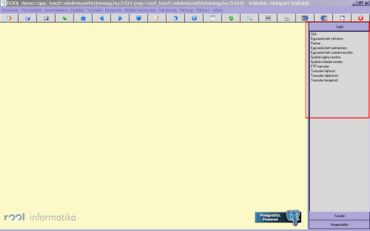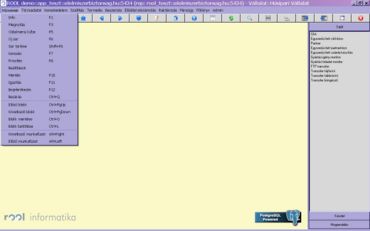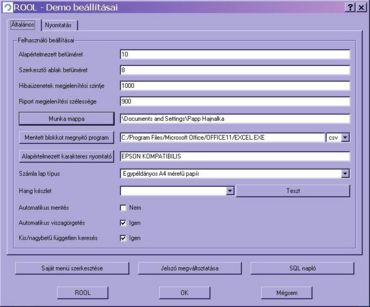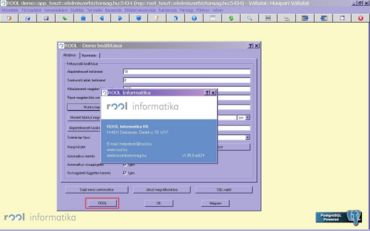Futtatókörnyezet (vrt) használata
A RoolWikiBÓL
Futtatókörnyezet (vrt) használata
Tartalomjegyzék |
Általános kezelési ismeretek
A rendszer indítása
- A rendszer a munkaasztalon elhelyezett ROOL-Bázis címkéjű ikonra (1) kattintással indítható el.
- Az első megjelenő ablak a bejelentkező képernyő, melyen meg tudjuk adni a felhasználói nevünket és a jelszavunkat illetve be kell állítani az adatbázis kezelő típusát, a szerver címét és az alkalmazás nevét is. Ez utóbbi 3 mezőnek, illetve, amennyiben rendszeresen ugyan azon a gépen csak mi jelentkezünk be, akkor a felhasználói névnek is beállítható alapértelmezett, így csak a
jelszavunkat kell megadni belépéskor (2) . Az alapértelmezett értékeket parancssori paraméterként adhatjuk meg. (pl.: 'c:\ROOL\vrt.exe' host=localhost user=rool app=dev)
- A belépés után a felhasználónak ki kell választania azt a vállalatot, amelyben dolgozni szeretne (3) .
- Ezt kizárólag a számára engedélyezett vállalatok közül teheti meg.
- Ezt követően sikeresen bejelentkeztünk a ROOL-Bázis rendszerbe.
A felhasználói felület részei
Menüszerkezet, oldalmenü
- A rendszer három különböző típusú menü használatával teszi kényelmessé a kezelést. Ezek a következők:
- Legördülő menü (4/1) : A klasszikus képernyő felső részén megtalálható menü. A menüre az egér segítségével vagy az 'ALT' gomb megnyomásával tudunk rálépni. HOT KEY: Amennyiben egy menüpont valamely karaktere alá van húzva, abban az esetben az 'ALT' gomb és az aláhúzott karakter együttes lenyomásával azonnal a kívánt menüpont indul el. Ez alapesetben a főmenüre igaz, de megnyitott fő vagy almenü esetén a megnyitott menüben megtalálható összes menüpontra is. A főmenü alatt található menüpontok vagy egy futtatható programot takarnak, vagy egy almenüt. Ez utóbbi esetben A menü megnevezése mellett egy kis nyíl jelzi a továbblépés lehetőségét.
- Gyorsmenü (4/2): A legördülő menü alatt vízszintesen helyezkedik el az eszközsor. Erre csak az egér segítségével tudunk navigálni. Az egér cursorral történő rámutatás után egy kis ablakban elolvashatjuk a gyorsmenü címkéjét. (Lásd még: Felhasználóbarát funkciók)
- Oldalmenü (4/3): Az oldalmenü a képernyő jobb oldalán helyezkedik el. Itt minden felhasználó beállíthatja magának a kényelmes és gyors rendszerhasználat elősegítése érdekében azokat a menüpontokat, melyeket a leggyakrabban használ. (Lásd még: Felhasználóbarát funkciók).
Keresés az adatbázisban
- A legtöbb képernyőn engedélyezve van a gyors keresés. A gyors keresés a következőképpen valósítható meg.
- Az F7 nyomógomb lenyomásával kereső üzemmódba váltunk át abban a blokkban, ahol éppen a cursor tartózkodik. Az F7 két egymás utáni lenyomásával az előző lekérdezés feltételei jelennek meg.
- Lehetőségünk van szűrési feltételeket megadni úgy, hogy a megfelelő mezőbe beírjuk a szűrési feltételt.
- A “Joker” alkalmazása egyszerűbbé és sokkal több rétű lekérdezések elvégzésére teszi alkalmassá a rendszert. A következő típusú “Joker” karakterek használata lehetséges a rendszerben:
- Helyettesítő: Szűrési feltétel megadásánál a '%' karakter az jelenti, hogy a '%' helyén bármilyen hosszan bármilyen karakter, karakterlánc lehet, míg a '_' karakter a megadott hosszban helyettesít bármilyen karaktert.
- Aritmetikai műveletek: A '<' , '>' ,'=' és '<>' jelek használatával matematikai kifejezések eredményét vizsgáljuk, és csak a kifejezés értékének megfelelő eredményeket kapjuk meg a lekérdezés eredménye képpen (pl.: > 700 esetében csak azokat a sorokat kapjuk eredményül, ahol az adott mező értéke nagyobb 700-nál)
- Kitöltöttség vizsgálata: Abban az esetben, ha szűrőfeltételnek azt szeretnénk megadni, hogy egy adott mezőnem van-e értéke vagy nincs (van-e adat beleírva), a szűrő feltételnek az 'üres' vagy a 'nemüres' szót kell beírni. Értelemszerűen azokat a sorokat kapjuk vissza a lekérdezés végén, melyek megfelelnek a beírt feltételnek.
- A keresést/szűrést az F8 billentyű lenyomásával indítjuk el.
- Azoknál a törzsadatoknál, ahol vélhetően magas lesz a rögzített tételek száma, a programba lépéskor nem kérdezi le a rendszer az összes adatot azért, hogy ne kelljen feleslegesen időt fordítani erre. Ilyenkor vagy meg kell adni az ismert szűrőfeltételt (pl.: csirke% -minden ami azzal kezdődik, hogy 'csirke'), vagy az F7-F8 billentyűk egymás után történő lenyomásával szűrőfeltétel nélkül el kell indítani a keresést.
Felhasználóbarát funkciók
Futó programok kezelése
- A rendszer lehetőséget ad arra, hogy egy időben több programot is futtassunk, hiszen előfordulhat, hogy törzsadatok lekérdezésére, újak felvételére, bizonyos adatok pontos ismeretére szükségünk van az éppen aktuális munkafázisban. Ilyenkor problémát jelenthet a képernyők közti navigálás illetve a módosítások elmentése vagy eldobása, hiszen ezek a pillanatnyi állapotok hatással lehetnek az éppen futó folyamatokra. Ezen problémák megoldásainak könnyebbé tétele érdekében a következő segítséget adja a rendszer:
- Több program futása esetén az munkaablak tetején a futó programok számának megfelelő fül jelenik meg. A fülek közt az egérrel lehet navigálni úgy, hogy a kívánt program nevet viselő fülre kattintunk, így azonnal a kívánt programot használhatjuk anélkül, hogy a másik -eddig használatban lévő – programból kiléptünk volna (5) .
- Az adatbázisba mentés jelzése is ezen a fülön történik úgy, hogy az elmentetlen adatokat tartalmazó program ikonja piros, míg az elmentettet tartalmazó színe zöld (5) .
Adatfeltöltések könnyítése
- A rendszer adatfeltöltés közben a következőképpen igyekszik megkönnyíteni a felhasználó munkáját:
- A mezőkre navigálva az alsó (státusz) sorban megjelenik a mező tartalmát egyszerűen elmagyarázó úgynevezett 'gyors help' , melynek segítségével azonnal tudomást szerezhetünk arról, hogy minek is kell valójában a mezőbe kerülni.
- Azt, hogy aktuális mezőnk kitöltése kötelező-e vagy sem, azt szintén a státusz sorból tudhatjuk meg annak alapján, hogy a kötelező mezők tartalmának rövid magyarázata előtt egy '(*)' jelzést látunk.
- Számos esetben lehetőség van arra, hogy egy mező értékét egy már rögzített adathalmazból válogassuk ki. Ezt az adathalmazt Értékkészletnek nevezzük. Ha egy mező mögött értékkészlet van, akkor azt a táblát, amiből a rendszer az értékkészletet létrehozza a státusz sorban, a mező tartalmának rövid magyarázata előtt [ ] közt jeleníti meg a rendszer. A felhasználói dokumentáció azokat a menüpontokat, ahol az értékkészlet értékeit tarthatjuk karban a tartalom oszlopban, alfejezetre hivatkozva leöli meg.
Használati könnyítés a menüszerkezetben
- A leggyakrabban használt műveleteket a rendszer a legördülő menük alatt található 'Eszközsorban' jeleníti meg. Ezekre egyet kattintva az adott művelet végrehajtódik Ezek a műveletek a képernyőn balról jobbra a következők:
- Bejelentkezés a rendszerbe,
- Program megnyitása,
- Mentés,
- Visszavonás,
- Előző blokk,
- Előző rekord,
- Következő rekord,
- Következő blokk,
- Új sor,
- Az aktuális sor törlése,
- Információ a sorról,
- Frissítés,
- Keresés,
- Igazítás,
- Beállítások,
- Az aktuális program bezárása.
- Az eszközsor szerkezete a felhasználók által nem módosíthatók.
- A képernyő jobb oldalán található a felhasználó saját menüje. Ebbe a menübe a felhasználó az általa legtöbbet használt programokat gyűjtheti össze és rendszerezheti a saját igényei szerint (6) . A kiválasztott menüpontok közül a megfelelőre kattintva elindíthatjuk a kívánt programot. A menü a megfelelő jogosultság birtokában bármikor átalakítható. A menü kialakításáról a felhasználó preferenciái című fejezetben olvashatunk.
Gyorsbillentyűk
| Művelet | Gyorsbillentyű | Megjegyzés |
|---|---|---|
| Infó | F1 | - |
| Megnyitás | F3 | - |
| Menü és oldalmenü ki/be | F5 | Optimális helykihasználás miatt. Rendszer újraindításakor értéke 'Be'. |
| Új sor | F6 | - |
| Sor törlése | SIFT-F6 | - |
| Keresés | F7 | - |
| Frissítés | F8 | - |
| Mentés | F10 | - |
| Igazítás | F11 | Munkafüzetek oszlopainak szélességét az optimális méretűre (egyben olvasható) állítja be. A menüpont újraindítás után visszaáll az eredeti méretre. |
| Bejelentkezés | F12 | - |
| Előző blokk | CTRL-PageUp | - |
| Következő blokk | CTRL-PagDown | - |
| Blokk mentése | CTRL-O | - |
| Következő munkafüzet | ALT-Right | - |
| Előző munkafüzet | ALT-Left | - |
- A gyorsbillentyűkkel elért funkciók megtalálhatóak a "Műveletek" fomenü alatt is (7) .
A felhasználó preferenciái
- Minden felhasználónak lehetősége van a munkafelületét a saját ízlése szerint kialakítani. Ezt a felhasználók a "Beállítások" menüpont alatt tehetik meg, amit vagy a "Műveletek" menü alól, vagy az "Eszközsorból" indíthatnak el (8) . A továbbiakban a beállítási lehetőségről olvashatunk néhány szóban.
- A beállítások előnye az, hogy bármely gépen bejelentkezve a felhasználó a saját beállításait, menüit láthatja.
Hibaüzenetek megjelenítési szintje
- Itt állíthatja be a felhasználó, hogy milyen hosszan kívánja látni a hibaüzeneteket. Javasolt az alapértelmezett érték megtartása, de igény szerint módosítható.
Munka mappa
- Itt állíthatja be a felhasználó, hogy melyik legyen az a mappa, ahová a rendszer a felhasználó által mentett fájlokat teszi. A kívánt elérési útvonal megkereséséhez a rendszer egy segédablakban kiválasztási lehetőséget ad a rendszer összes engedélyezett könyvtárához. (browser ablak)
Alapértelmezett karakteres nyomtató
- A rendszerbe telepített karakteres nyomtatók közül a felhasználó kiválaszthatja azt, ahová a nyomtatásainak a legnagyobb részét szeretné küldeni. A rendszer egy kiválasztó képernyővel támogatja a megfelelő nyomtató kiválasztását.
Hang készlet
- Azoknak a felhasználóknak, akik a rendszerben használják a hangos vezérlést, lehetőségük van hangkészletek közül választani a saját ízlésük és a telepített hangkészletek közül. Ezeket egy kiválasztó listából tehetik meg, majd le is tesztelhetik a választásuk eredményét.
Saját menü szerkesztése
- A felhasználóbarát funkciók között már említett saját menü kialakítás történhet itt. Egy beállító ablakot indíthatunk el innen, ahol a '<' , a 'Fel', a 'Le' és az 'Eltávolít gombok segítségével kiválogathatjuk és rendszerezhetjük a leginkább használt menüpontjainkat.
Jelszó megváltoztatása
- Itt lehetőséget ad a rendszer a felhasználónak, hogy egyszerűen és biztonságosan megváltoztassa a rendszerbe lépéshez szükséges jelszavát. A jelszómódosítás egy karbantartó ablakban történik, ahol a felhasználónak először meg kell adnia a régi jelszavát (a visszaélések elkerülése miatti lépés), majd egymás után kétszer az új jelszavát (a véletlen elütések elkerülése miatti lépés).
Automatikus mentés
- Bekapcsolt állapotban minden egyes rekordváltás után (új sorra lépés), elmenti az előző rekordon történő változásokat.
ROOL
- A ROOL Informatika névjegye, melyen a felhasználók láthatják a kapcsolattartás lehetőségeit, illetve megtekinthetik, hogy milyen verziójú a náluk futó ROOL-Bázis rendszer (9) .
A vrt változásai
| Vrt verzió | Módosítás dátuma | Megjegyzés |
|---|---|---|
| v1.11 | - | -numerikus mezőkben beíráskor a "," automatikusan cserélődik "."-ra
-DATE típusú mezőkben a 05-12-20, 051220, 20051220 formátumok is bevihetők -táblázatos megjelenítésnél a numerikus értékek ezresenként szóközzel tagoltak |
| v1.13 | - | -ha a fókusz a nyomógombon van, akkor az enter aktiválja a gombot |
| v1.21 | 2006.01.17 | -case insensitive (kis/nagybetű független) keresési lehetőség |